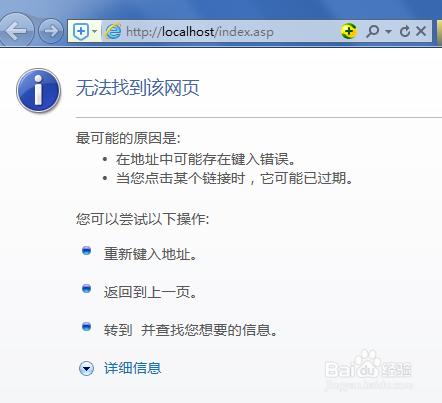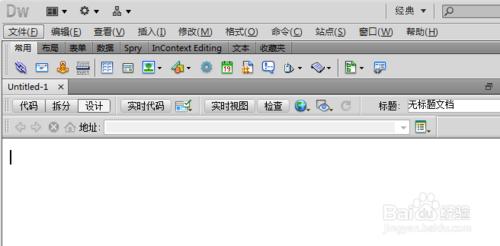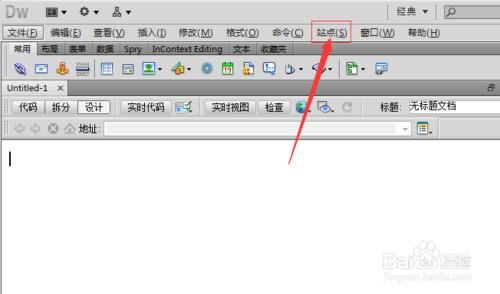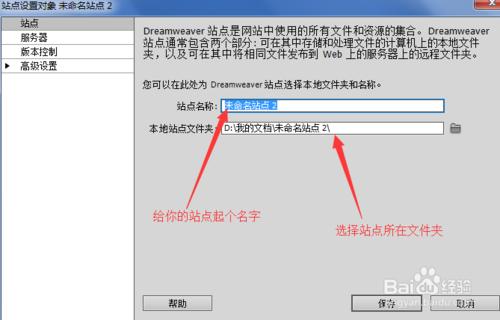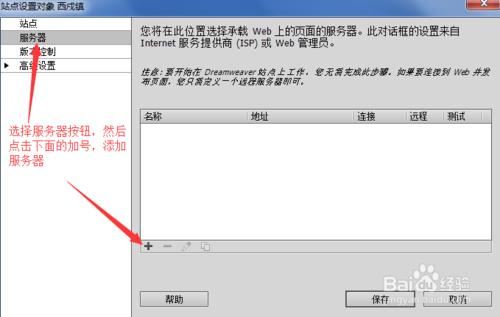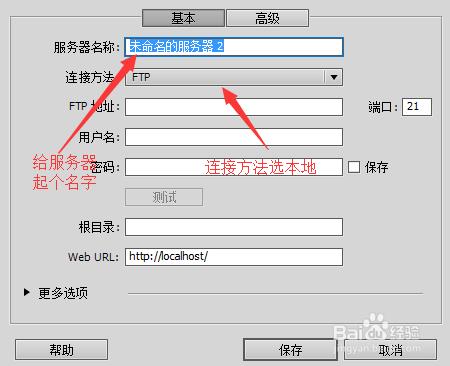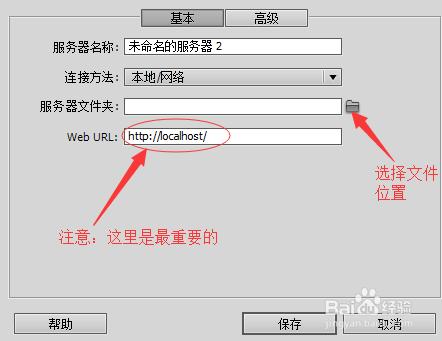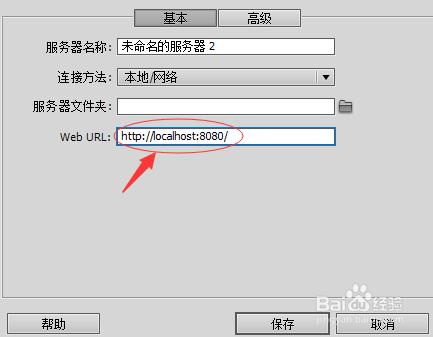我用2天時間才搞定IIS,設置Dreamweaver後卻怎麼都不能預覽,後來終於找到了問題所在,下面把我的經驗分享給你,如果有用就贊一個吧
工具/原料
電腦
方法/步驟
打開Dreamweaver軟件
站點——新建站點(如果沒新建站點選新建站點,如果已經有站點選站點管理。我以新建站點為例)
按照下圖依次填寫
按下圖操作
填好前3項
Web URL按照下圖填寫,一個字母都不能錯,特別注意那個冒號,要在英文狀態下,後面的端口號,你設置IIS是多少,你在這裡就寫多少,我以我的8080端口為例(填好後單擊保存
選擇測試服務器
最後就可以正常預覽了
注意事項
如果你是win7 IIS7.0版,端口號是80,網站可以正常啟動的情況下,設置Dreamweaver服務器時冒號和後面的端口號不用寫(
如果你是win7 IIS7.5版,端口號是80,網站不可以正常啟動,總是提示端口被另一程序佔用的情況下,設置Dreamweaver服務器時冒號和後面的端口號要寫上(